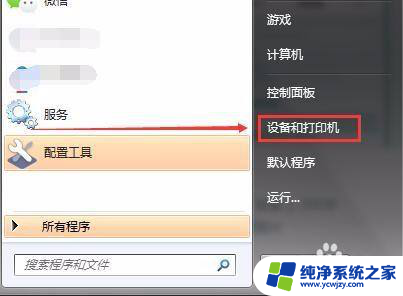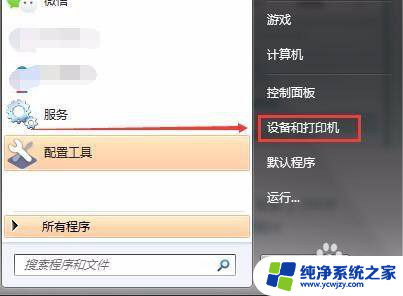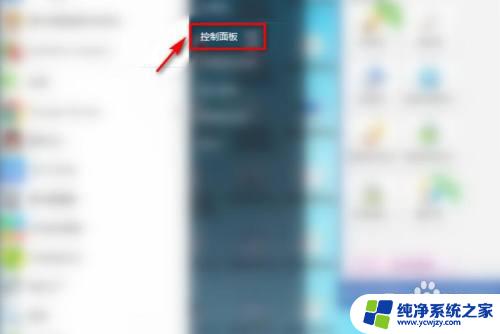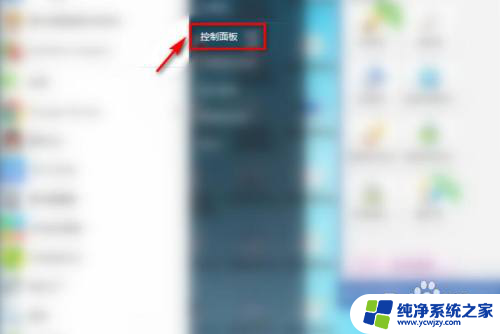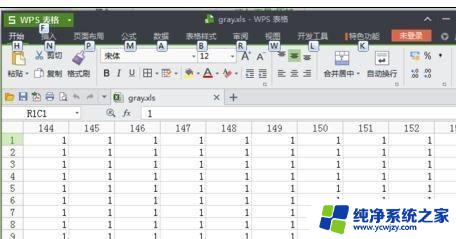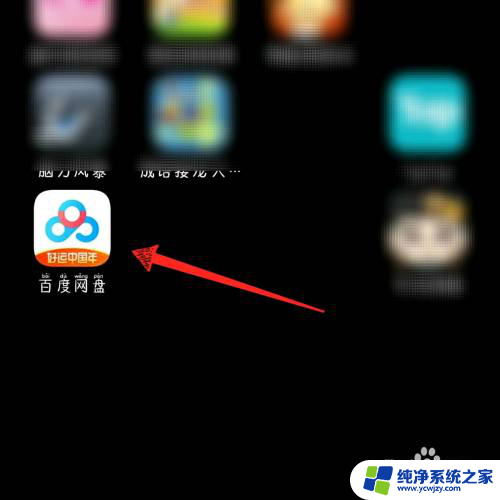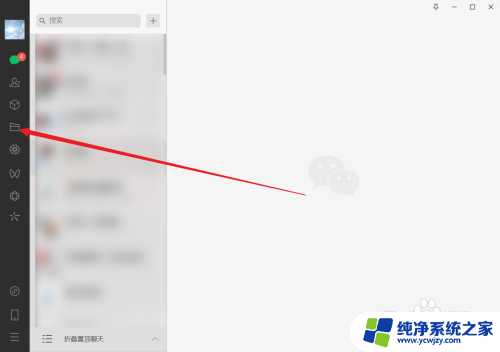打印机打过的文件记录在哪里 如何查看打印机打印文件的历史记录
随着科技的不断发展,打印机已经成为我们生活中必不可少的设备之一,我们有时会遇到这样的问题:打印了一份文件后,我们需要重新查看或找到之前打印的文件,但却不知道它们的具体存储位置。打印机打印文件的历史记录究竟存储在哪里?我们又该如何查看这些记录呢?在本文中我们将一探究竟,探讨这个问题的答案。
操作方法:
1.点击左下角的“开始”菜单,选择“设备和打印机”。
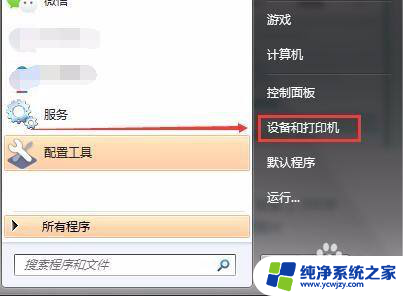
2.右击打印机,选择“属性”。
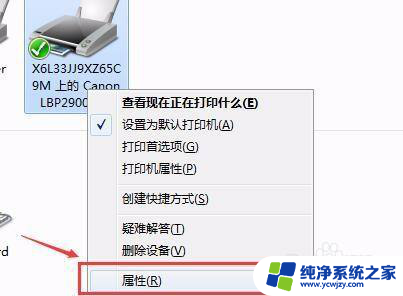
3.切换到“端口”,点击“配置端口”。

4.在弹出的对话框中出现IP地址,复制该地址。

5.打开浏览器,将复制号的IP粘贴进入。

6.打开后在“首页”点击“使用日志”。
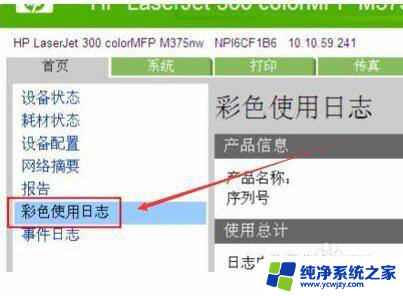
7.这时就可以看到详细的打印记录了(打印时间、张数、是否彩色、文件名等等。)
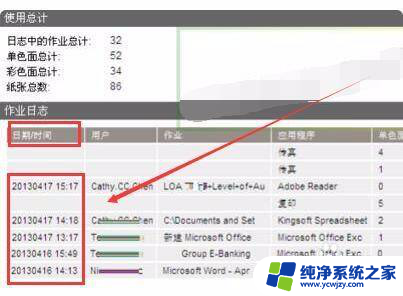
8.总结:
1、点击左下角的“开始”菜单,选择“设备和打印机”。
2、右击打印机,选择“属性”。
3、切换到“端口”,点击“配置端口”。
4、在弹出的对话框中出现IP地址,复制该地址。
5、打开浏览器,将复制号的IP粘贴进入。
6、打开后在“首页”点击“使用日志”。
7、这时就可以看到详细的打印记录了(打印时间、张数、是否彩色、文件名等等。)
以上就是打印机打过的文件记录在哪里的全部内容,有遇到这种情况的用户可以按照上面的方法来解决,希望这些方法对大家有所帮助。